Publicitate
Eu personal iubesc dropbox program de partajare a fișierelor și nu este greu de explicat de ce „” sincronizarea instantanee pe toate cele trei platforme majore este în mod extraordinar minunat. Aruncați un fișier în Dropbox pe un computer și apare aproape instantaneu pe toate celelalte computere, fie că este acasă sau la serviciu.
Scriitorii MakeUseOf au evidențiat virtuțile Dropbox de mai multe ori. În 2008 Dave a intervievat fondatorul său DropBox: Revizuire, invitații și 7 întrebări cu fondatorul Citeste mai mult , Drew Houston; - Angelina a sugerat câteva modalități interesante pentru studenți de a utiliza Dropbox 3 motive pentru care elevii ar trebui să folosească Dropbox Citeste mai mult ; și Jeffry le-a arătat utilizatorilor Mac cum să declanșeze de la distanță o descărcare a fișierului folosind Dropbox.
Dar la fel de util ca programul de partajare a fișierelor Dropbox este unul singur, este și mai bine atunci când este folosit în tandem cu aplicațiile pe care le cunoști și le iubești deja. Indiferent dacă începeți de la distanță o descărcare Bittorrent, sincronizați calendarul și lista de activități sau efectuarea Obiceiul jocurilor video portabil instantaneu, Dropbox poate face ca mai multe calculatoare să funcționeze ca și cum ar fi unu.
1. Începeți o descărcare Bittorrent (de la distanță) de oriunde
Bittorrent este de la persoană la persoană tehnologia la alegere pentru majoritatea utilizatorilor de internet, dar nu este tocmai ușoară pe lățimea de bandă. Așadar, dacă vă gândiți la ceva pe care doriți să îl descărcați în timp ce lucrați, rularea BitTorrent pe computerul de lucru este probabil o modalitate bună de a vă concedia. Puteți, totuși, să porniți cu ușurință o descărcare BitTorrent pe mașina de birou de acasă sau în centrul media de la locul de muncă cu un pic de magie Dropbox.

Majoritatea clienților torrenți sunt capabili să urmărească un folder dat pentru fișiere .torrent. Îndreptați-vă programul către un folder din programul dvs. de partajare a fișierelor Dropbox și volia. Dacă lăsați computerul de pe computer în timp ce lucrați, puteți adăuga un fișier .torrent în folderul Dropbox de la locul de muncă, iar descărcarea dvs. va începe automat „” acasă. Destul de misto, nu!
Nu puteți instala Dropbox pe mașina dvs. de lucru? Nici o problema; folosiți doar Dropbox interfață web pentru a încărca fișierele.
2. Țineți-vă sincronizate calendarele
Sunt sigur că mulți dintre voi folosiți Google Calendar pentru calendarul dvs. online are nevoie de „” este un calendar ușor de utilizat la care puteți accesa oriunde. Dar calendarele online sunt utile doar atunci când aveți o conexiune la Internet, lăsându-vă fără dvs. date în acele cazuri (este din ce în ce mai rare) când nu există conexiune WiFi în apropiere.
Puterea Dropbox este capacitatea de a face ca datele de pe un computer să fie accesibile de pe toate computerele dvs., combinând Dropbox cu desktopul Aplicația calendaristică la alegere poate oferi un mare compromis între un calendar offline și și online: pur și simplu salvați fișierul dvs. de calendar în Dropbox. Datele dvs. vor fi accesibile atunci când sunteți offline și veți putea chiar să faceți modificări. De îndată ce computerul ați făcut acele modificări pe conexiunile la Internet, acestea vor avea efect asupra tuturor calculatoarelor.
Mozilla Sunbird funcționează frumos în acest fel. Pur și simplu creați un nou fișier iCal și salvați-l în Dropbox, apoi deschideți fișierul cu Sunbird pe toate sistemele dvs. Acum toate modificările pe care le faceți în calendarul dvs. vor fi vizibile pe toate sistemele dvs.
3. Sincronizați lista de activități sau Wiki desktop
Pentru multi, Amintiți-vă de Lapte este supremul a face lista, dar dacă suferă aceeași limitare calendarele online fac: trebuie să fii online pentru a-l accesa. Dacă din acest motiv găsiți că strategia dvs. finală de listă este un document text de modă veche, cu o listă de sarcini, Dropbox poate face ca acel document să fie accesibil pe toate computerele. Pur și simplu mutați lista de sarcini a textului în Dropbox și sunteți setat.

În mod alternativ, dacă utilizați un wiki desktop, cum ar fi Zim [Windows / Ubuntu] sau Băieţoi [platformă transversală] pentru a urmări sarcinile curente, ia în considerare stocarea depozitului wiki în Dropbox. Eu însumi folosesc Zim pentru a stoca totul, de la numere de telefon de care trebuie să-mi amintesc până la codurile de parolă wireless de care am nevoie atunci când vizitez prietenii și familia. Dropbox asigură că nu voi uita niciodată să transfeț o informație critică de pe desktop pe netbook-ul meu.
4. Faceți-vă jocul instantaneu portabil
Toată munca și niciun joc nu face ca Dropbox să sune foarte plictisitor. Dacă vă place să jucați jocuri video pe computerul dvs. centru media sau pe computer, dar vă doriți ar putea continua distracția pe netbook-ul dvs. în timpul deplasării cu autobuzul la serviciu, Dropbox vă poate ajuta de asemenea. Multe jocuri vă vor oferi posibilitatea de a vă salva jocul într-un anumit folder; pur și simplu salvați în Dropbox și puteți continua pe netbook-ul dvs. fără a pierde o bătaie (presupunând că jocul este instalat și pe computerul respectiv.)
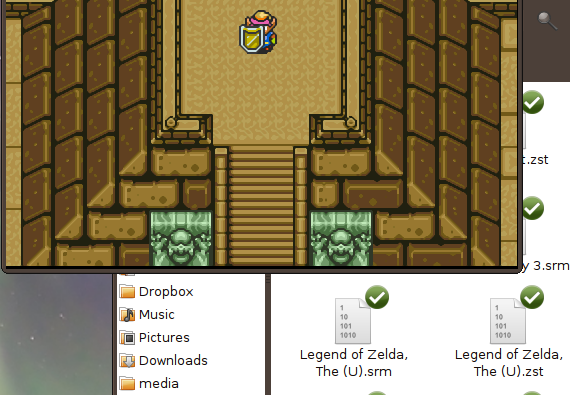
Esti un fanatic de jocuri retro, căruia îi place să aibă mereu emulatorul dvs. la îndemână Cum se joacă Old School Console Games pe computer Citeste mai mult ? Majoritatea emulatoarelor vă permit să configurați unde să vă salvați progresul pentru toate jocurile. Îndreptați-vă programul preferat către un folder dedicat din Dropbox și vă va salva jocul pe toate calculatoarele dvs. fără niciun efort din partea dvs.
Concluzie
Acolo îl aveți: patru moduri unice de a combina Dropbox cu programele pe care le utilizați deja în mod regulat. Tema de bază poate fi aceleași date „” dintr-un program dat, care se sincronizează automat între toate calculatoarele dvs. „”, dar adăugarea unei astfel de sincronizări automate poate schimba modul în care interacționați cu dvs. calculatoare.
Dacă calendarul dvs. are o dată pe un computer, îl puteți accesa pe altul. Dacă Link este pe cale să salveze prințesa pe centrul media, puteți termina lucrarea pe netbook. Partea cea mai bună: după ce configurați programe în acest mod, totul se întâmplă fără nici o intervenție din partea dvs., permițându-vă să vă concentrați asupra a ceea ce lucrați. Astfel funcționează calculatoarele.
Descărcați Dropbox aici, dacă nu ați făcut-o deja. Serviciul este gratuit pentru un cont de 2 gigabyte și nu veți avea nevoie de mai mult spațiu decât acela pentru a aplica trucurile descrise mai sus.
Aveți propriile dvs. mashup-uri Dropbox pe care doriți să le distribuiți? Vă rog împărtășiți; punctează-l în comentariile de mai jos.
Justin Pot este un jurnalist tehnologic cu sediul în Portland, Oregon. Iubește tehnologia, oamenii și natura - și încearcă să se bucure de toate cele trei ori de câte ori este posibil. Puteți discuta cu Justin pe Twitter, chiar acum.


